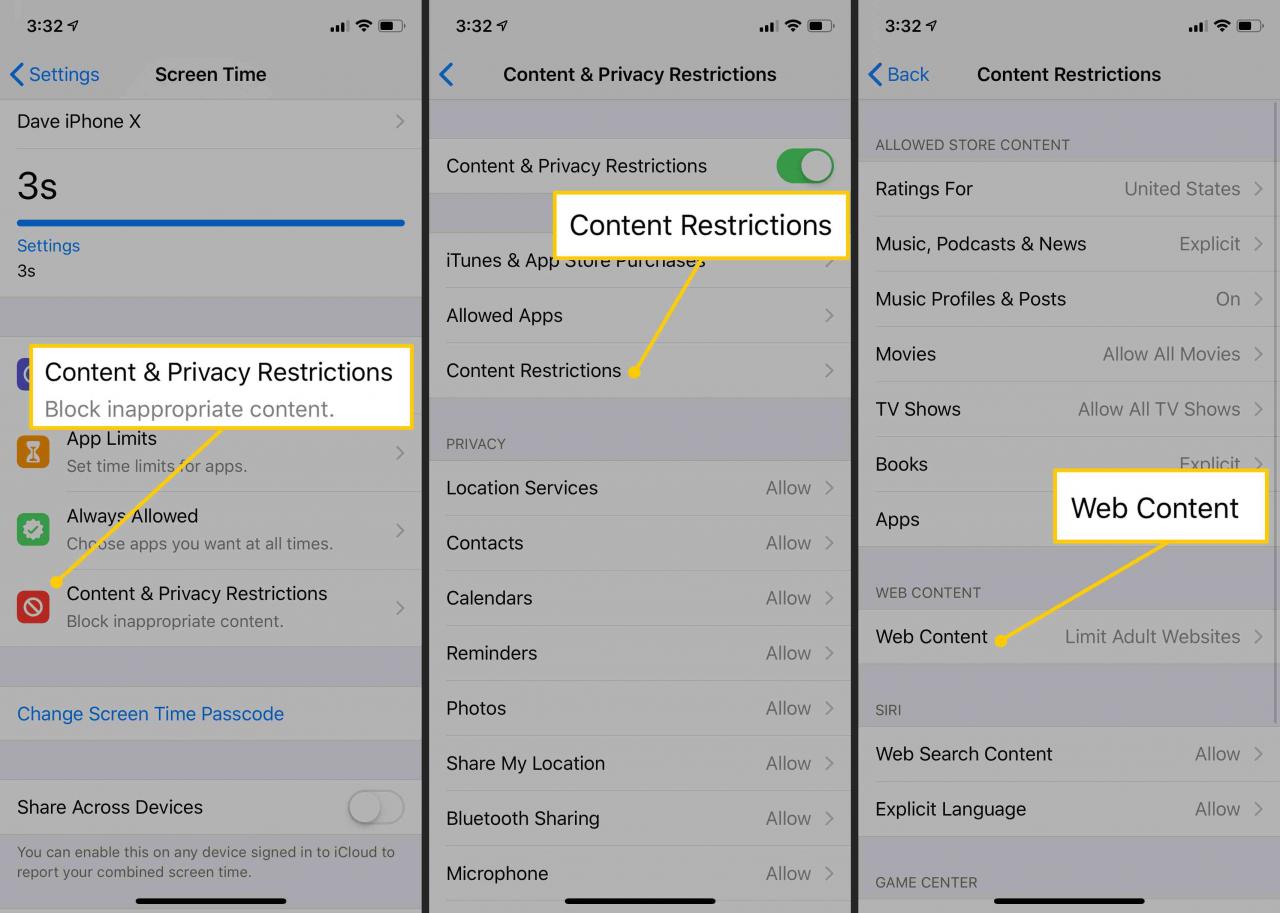Režim inkognito, jak je známý v prohlížeči Chrome, a režim Soukromý v jiných prohlížečích, vám poskytuje určitou úroveň soukromí tím, že po relaci na webu neuložíte soubory cookie ani historii prohlížení. Pokud nechcete, aby tato možnost byla k dispozici ve vašem počítači nebo telefonu, například abyste zabránili dětem používat ji k obcházení rodičovského sledování, musíte vědět, jak vypnout anonymní režim.
Jak prohlížeče a operační systémy zacházejí se soukromým prohlížením
Režim inkognito prohlížeče Chrome můžete deaktivovat na PC, Mac a Android, ale ne na iPhone. Místo toho můžete v iPhonu deaktivovat soukromé procházení v Safari, protože se jedná o výchozí prohlížeč pro iOS. Pokud jde o Firefox a Microsoft Edge, můžete deaktivovat jejich režimy soukromého prohlížení na PC, ale ne na Macu, a protože potřebujete použít zásuvný modul pro Firefox na PC, uvědomte si, že je snadno deaktivovatelný kýmkoli technicky zdatný.
Pokud se snažíte ovládat zvyky prohlížení někoho jiného, musíte si být vědomi toho, jaké prohlížeče jsou nainstalovány na používaných zařízeních a počítačích. Nemá smysl omezovat Safari na iPhonu, například pokud je nainstalován také Chrome nebo Firefox, protože u těchto aplikací nemůžete zakázat soukromé procházení.
Jak se dostat z anonymního režimu
Než se dostaneme k deaktivaci anonymního režimu, stojí za to poukázat na to, že pokud vstoupíte do anonymního režimu a chcete se z něj jednoduše dostat a vrátit se k normálnímu procházení, můžete zavřít okno prohlížeče inkognito. Když restartujete Chrome, otevře se jako obvykle v režimu veřejného procházení.
Jak zakázat režim inkognito v prohlížeči Chrome na PC
Režim inkognito můžete úplně deaktivovat v počítači se systémem Windows pomocí přidání registru. Zní to komplikovaně, ale je to celkem snadné:
-
vybrat start a zadejte „CMD" do vyhledávacího pole.
-
Klepněte pravým tlačítkem myši Příkazový řádek a zvolte Spustit jako správce.
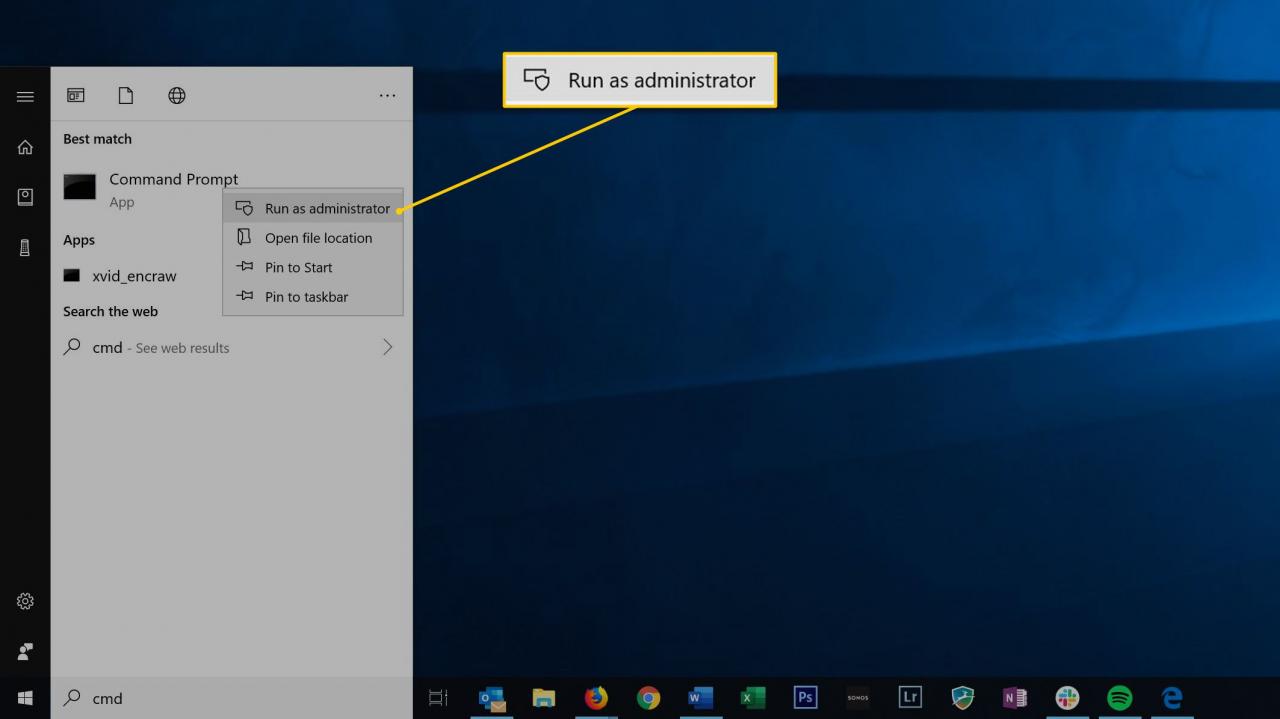
-
V okně Příkazový řádek zadejte REG ADD HKLM SOFTWARE Policies Google Chrome / v IncognitoModeAvailability / t REG_DWORD / d 1, potom stiskněte vstoupit.
Jak zakázat režim inkognito v prohlížeči Chrome na počítačích Mac
V systému Mac se akce pro deaktivaci anonymního režimu v Chromu mírně liší, ale konečný výsledek je stejný. Největší rozdíl je v tom, jak Macy zpracovávají úpravy registru.
-
Ve vyhledávači klikněte na Go > Utility.
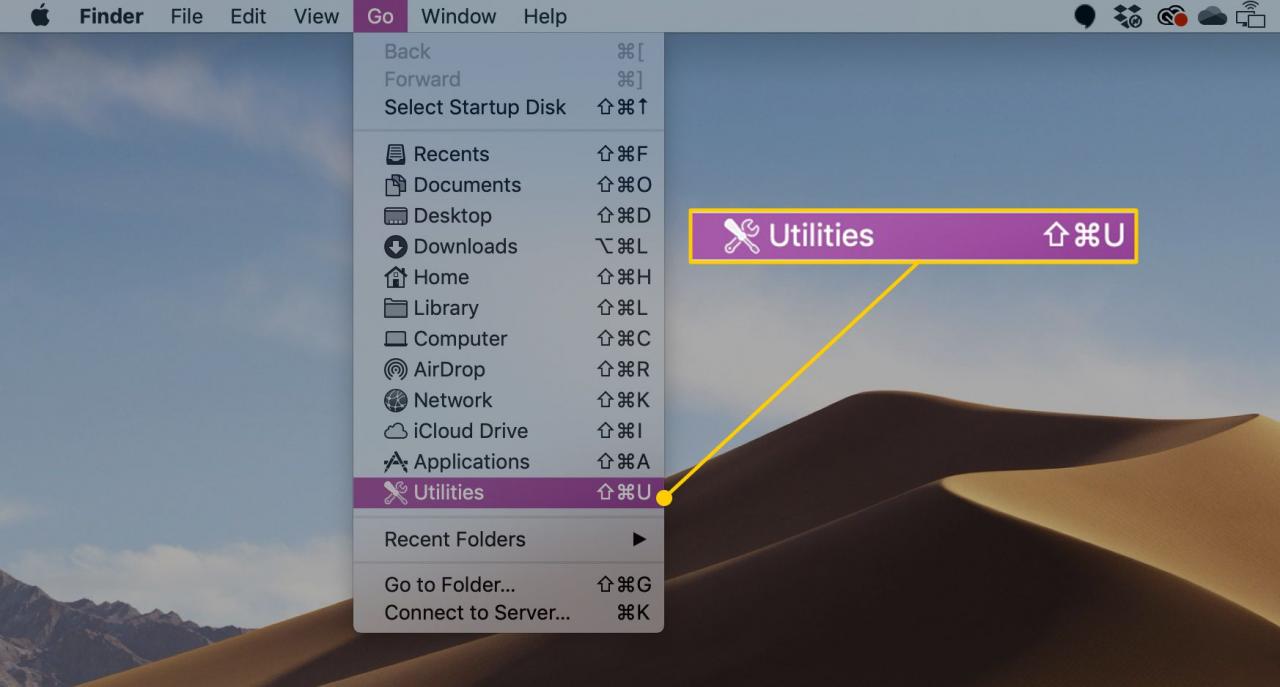
-
Otevřete aplikaci Terminál.
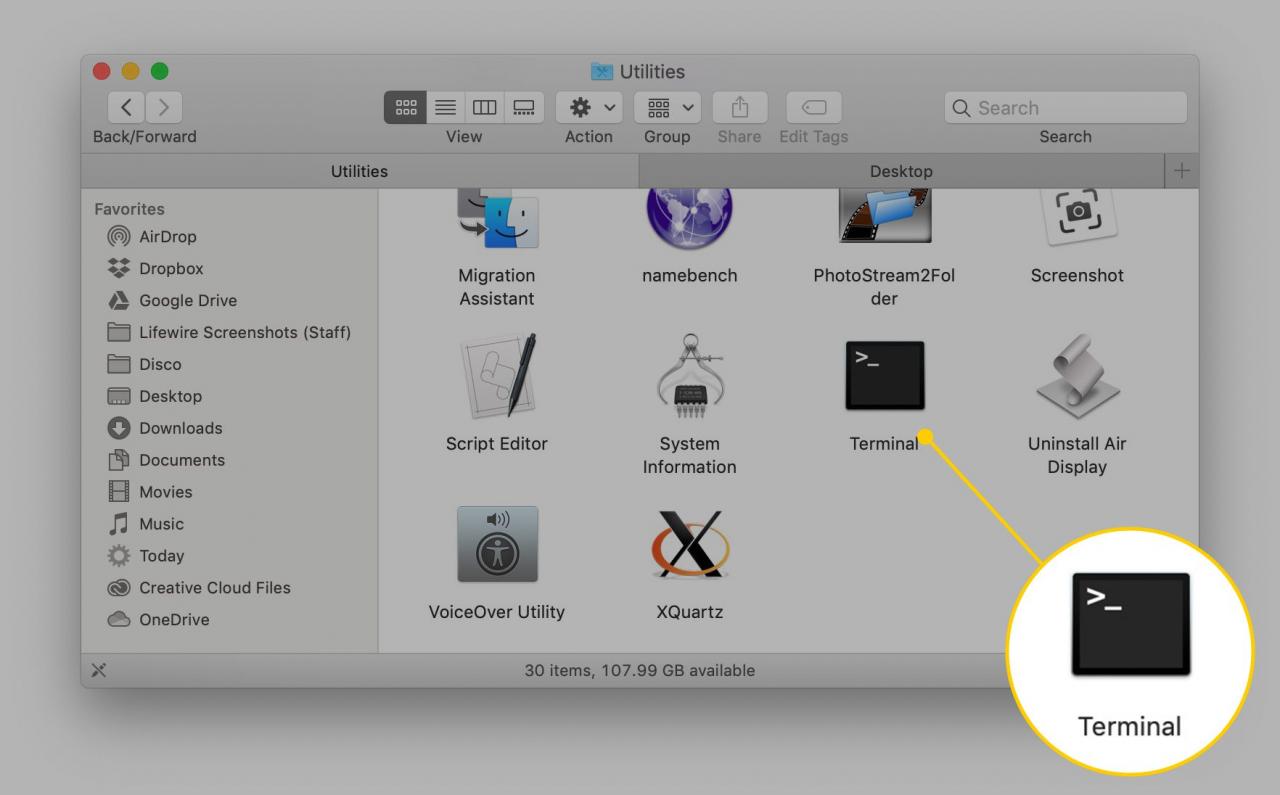
-
Zadejte následující:
výchozí hodnoty napište com.google.chrome IncognitoModeAvailability -integer 1z
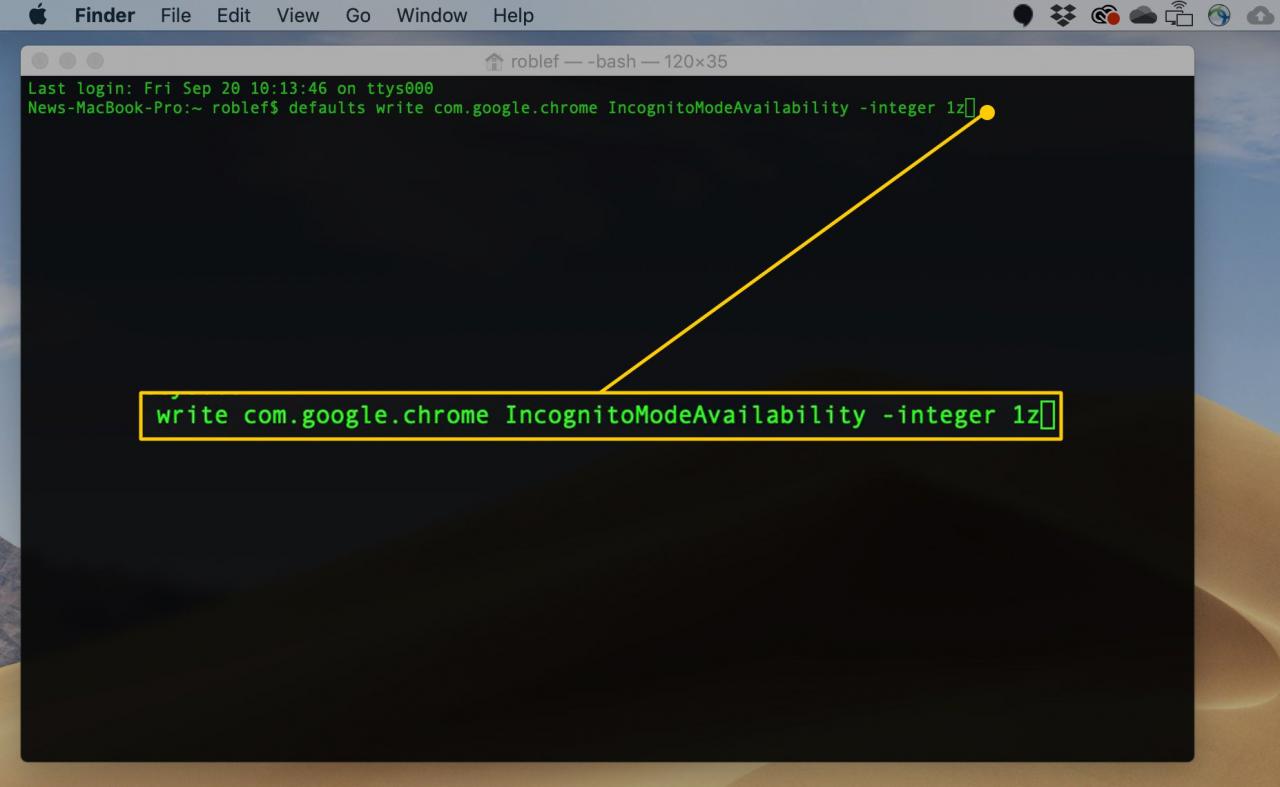
-
Stisknout vstoupit.
Jak zakázat soukromý režim ve Firefoxu na PC
Prohlížeč Firefox nenazývá svou schopnost „anonymním režimem“. Místo toho je to soukromý režim. Stále to však můžete deaktivovat.
-
Spusťte Firefox.
-
Vybrat Hamburger Menu v pravém horním rohu okna prohlížeče a poté vyberte Doplňky.
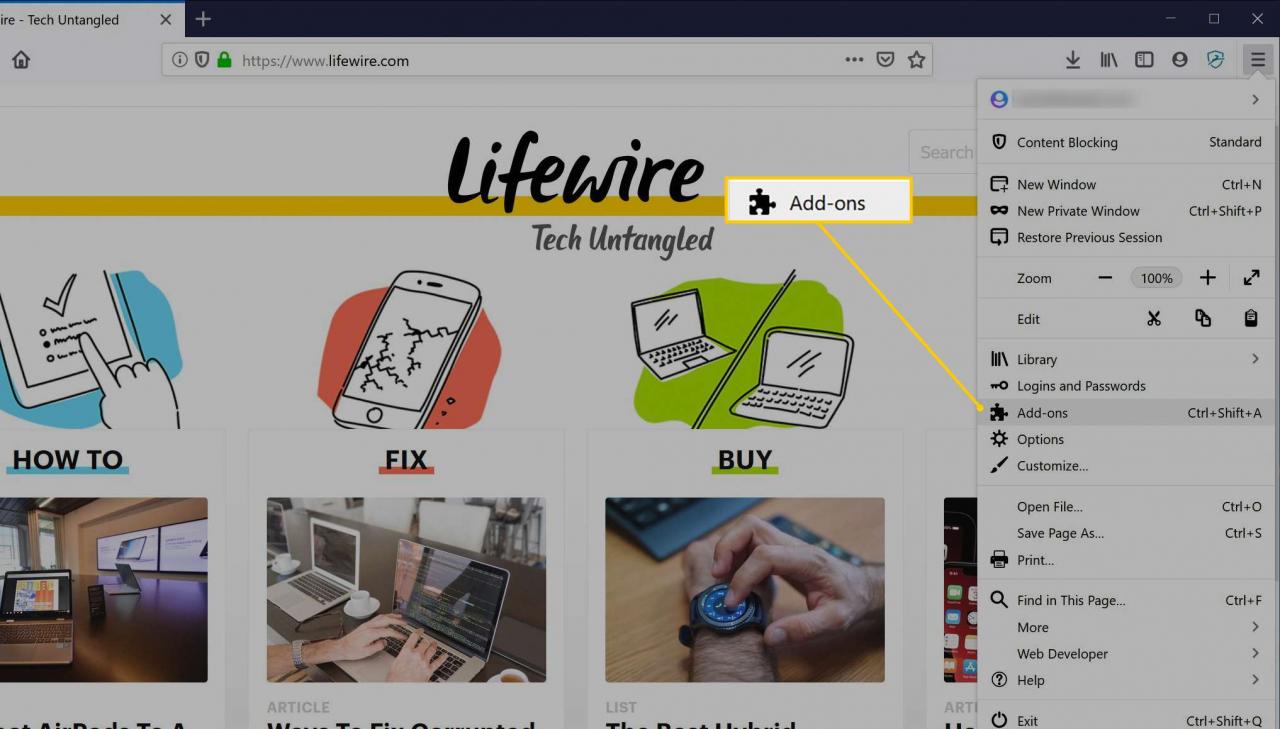
-
Do vyhledávacího pole v horní části stránky zadejte „soukromý počátek. “
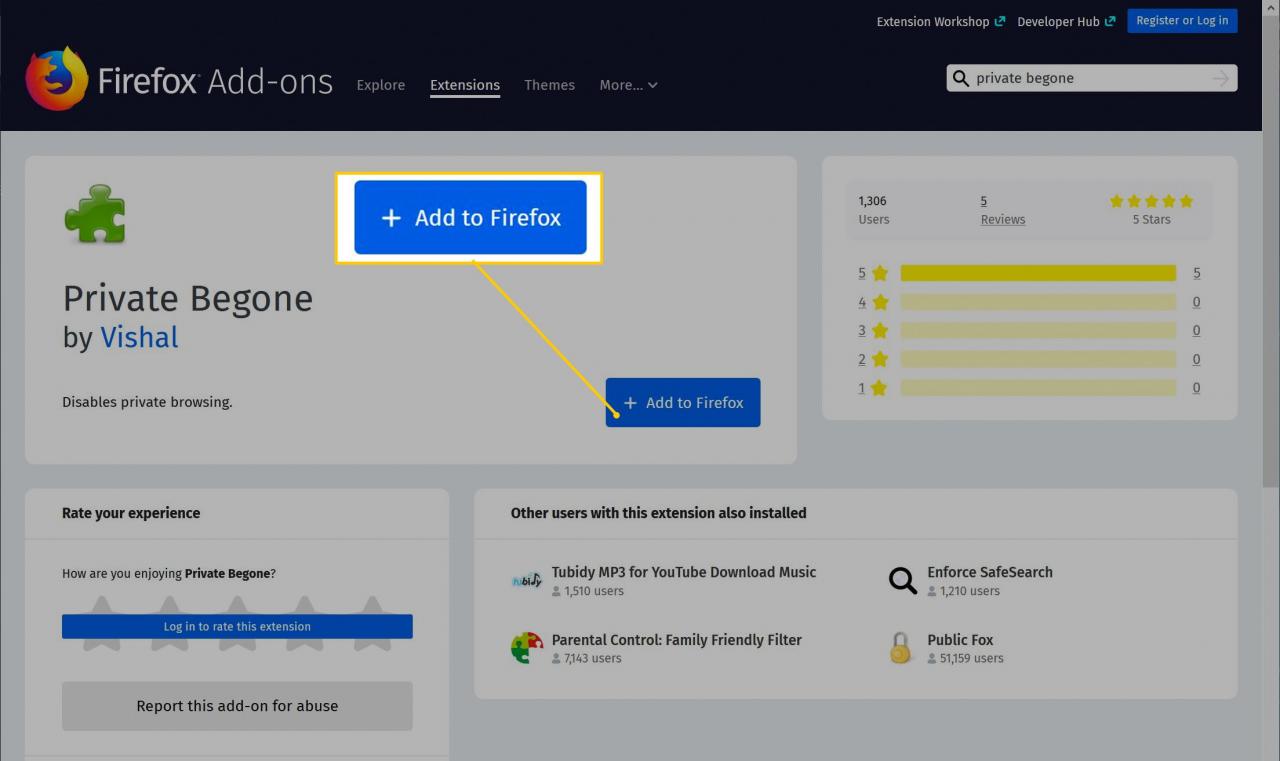
-
vybrat Soukromé již začalo ve výsledcích vyhledávání. Tento doplněk úplně zakáže soukromé procházení ve Firefoxu.
-
vybrat Přidat do Firefoxu.
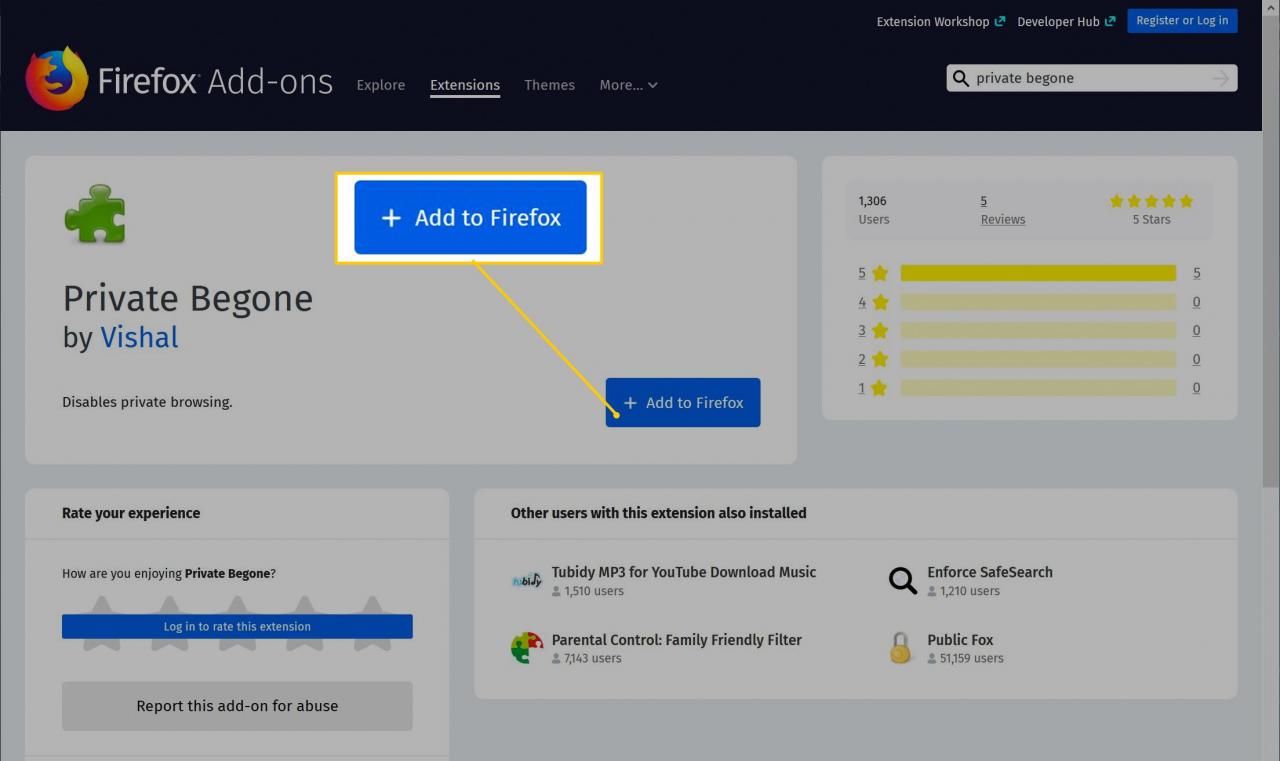
-
Pokud se zobrazí vyskakovací okno s názvem Přidat soukromé zahájení, vyberte přidat.
-
Chcete-li instalaci dokončit, vyberte Dobře, rozumím.
-
Zavřete všechny spuštěné instance Firefoxu a poté Firefox restartujte. Firefox by již neměl být možné otevřít v soukromém okně.
Jak zakázat procházení InPrivate v Microsoft Edge
Zakázání procházení InPrivate na Microsoft Edge vyžaduje trochu větší pozornost věnovanou detailům.
-
Zavřete všechny spuštěné prohlížeče Microsoft Edge.
-
vybrat start a zadejte „REGEDIT"do vyhledávacího pole.
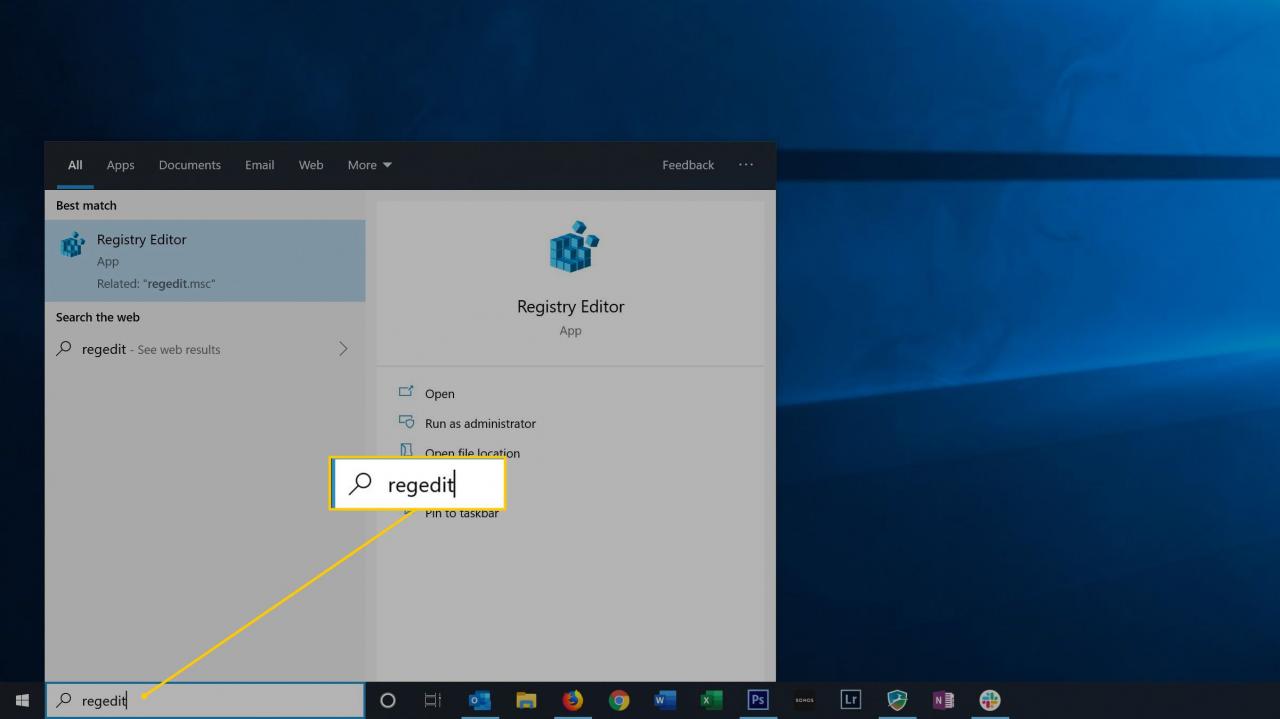
-
Ve výsledcích hledání v nabídce Start vyberte Editor registru. Pokud se systém Windows zeptá, zda chcete programu povolit provádět změny v počítači, vyberte možnost Ano.
-
Ve stromu v levém podokně vyhledejte HKEY_LOCAL_MACHINE SOFTWARE Policies Microsoft.
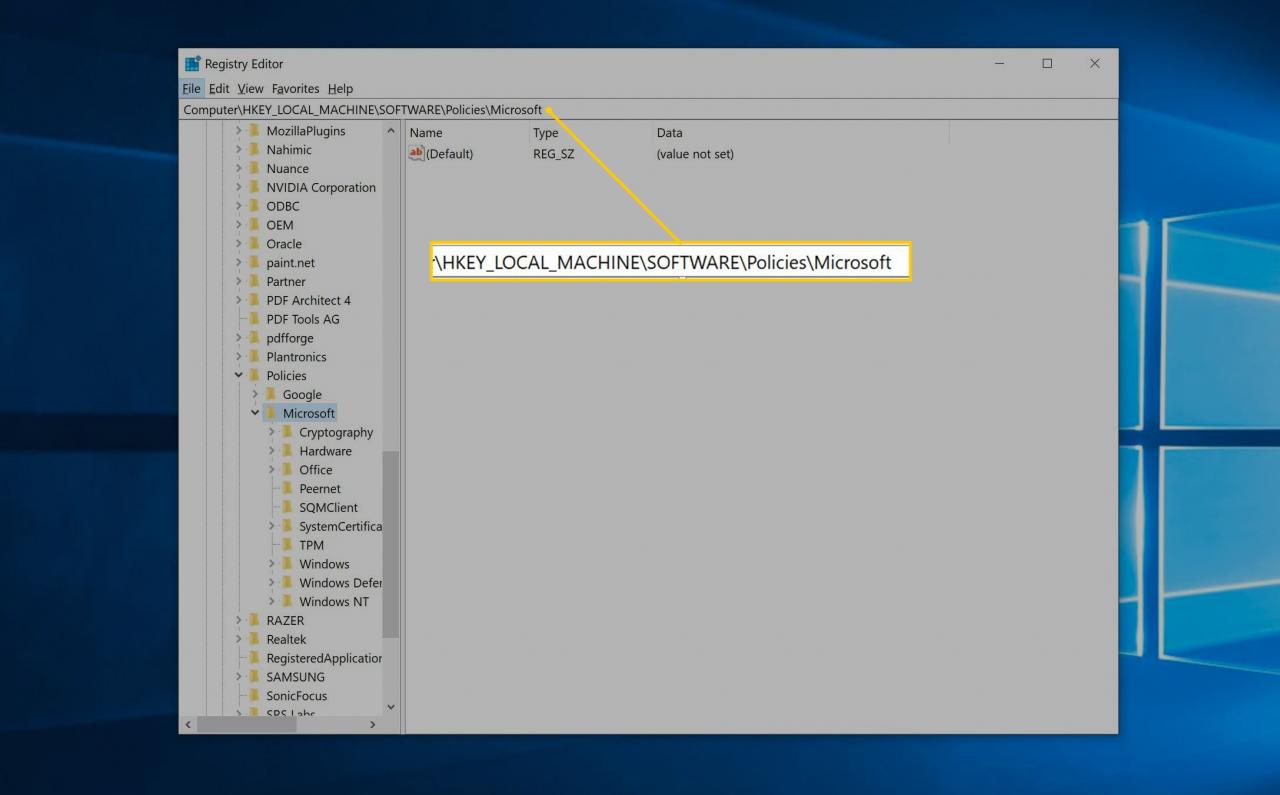
-
Klepněte pravým tlačítkem myši Microsoft a v nabídce vyberte Nový > Klíč.
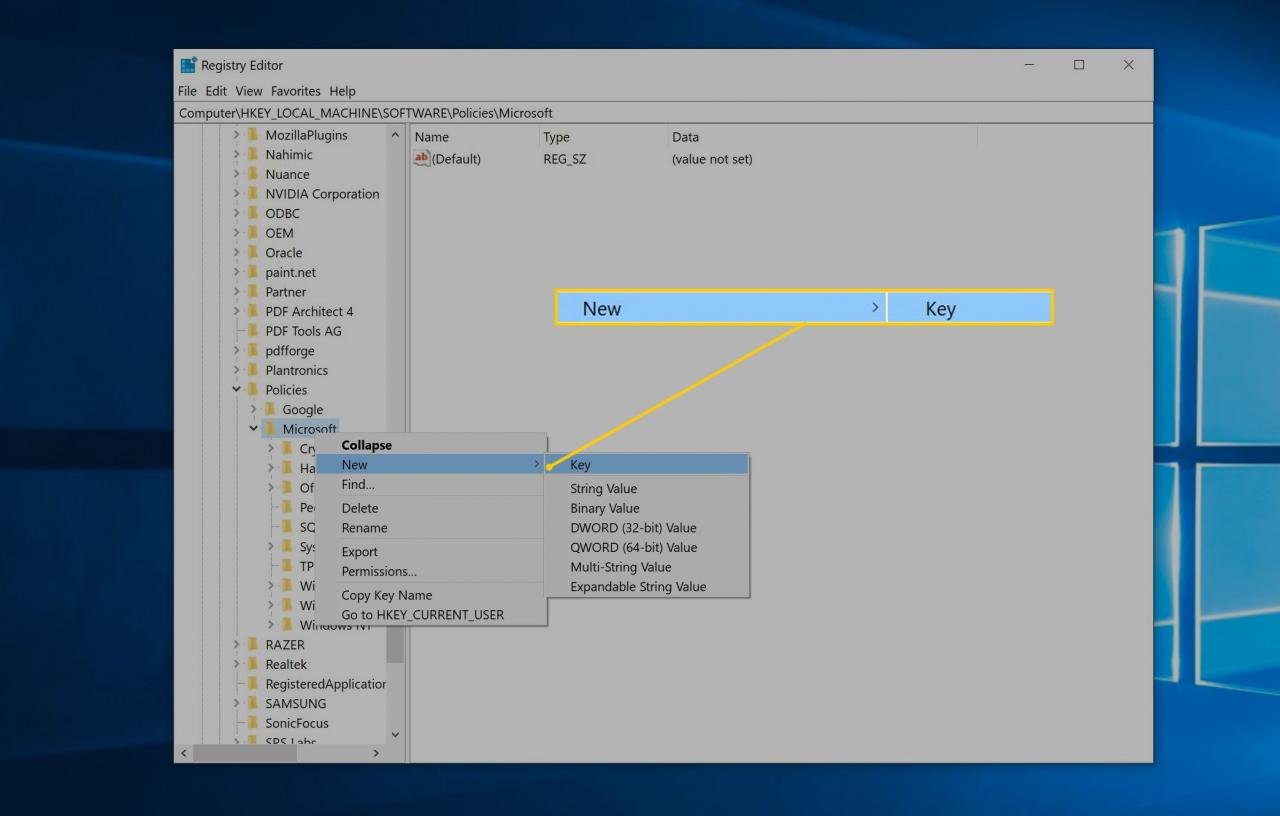
-
Pojmenujte klíč "MicrosoftEdge. “
-
Klepněte pravým tlačítkem myši MicrosoftEdge (klíč, který jste právě vytvořili) a vyberte Nový > Klíč.
-
Pojmenujte tento nový klíč "Hlavní. “
-
Klepněte pravým tlačítkem na volaný klíč Hlavní. V nabídce vyberte Nový > DWORD (32-bit) Value.
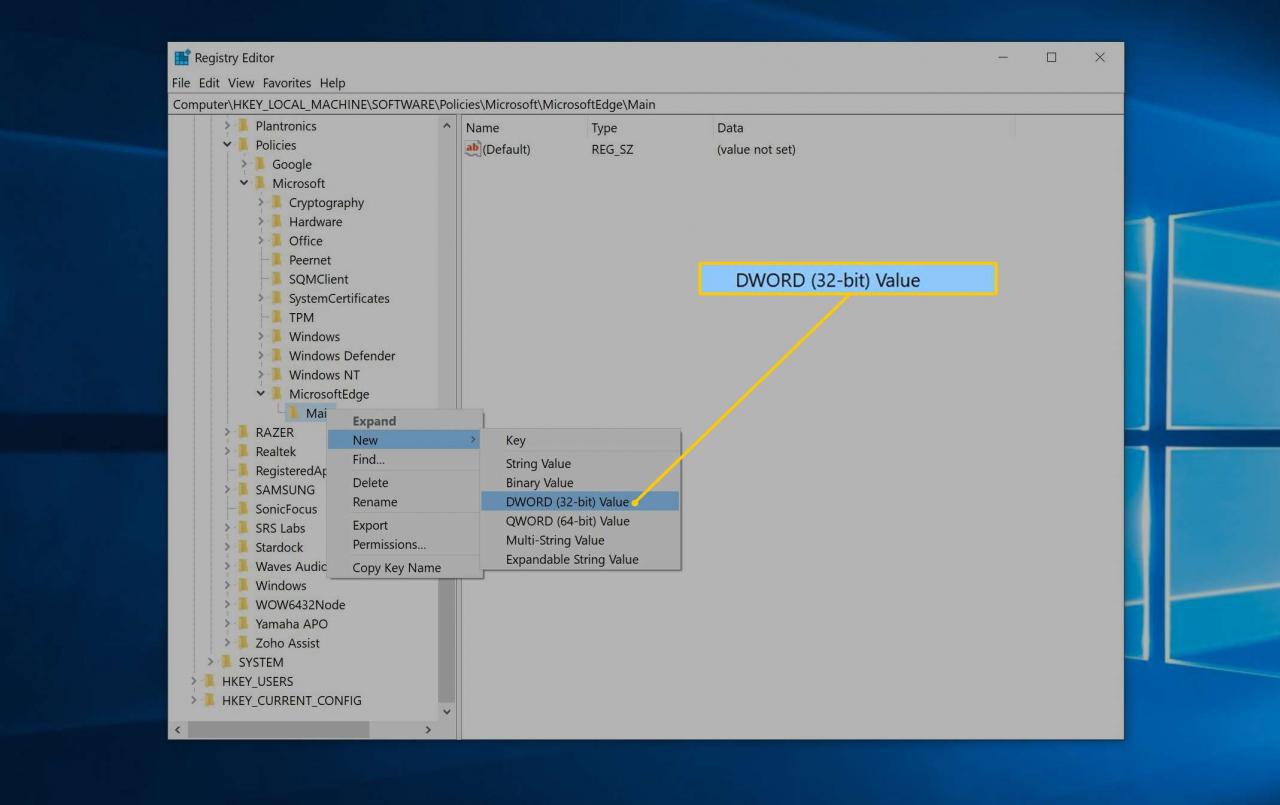
-
Pojmenujte nový klíč "AllowInPrivate. “
-
Poklepejte na volané DWORD AllowInPrivate a ujistěte se, že je nastavena 0. Pokud je to nějaká jiná hodnota, změňte ji na 0.
-
vybrat OK. Nyní můžete zavřít Editor registru.
-
Restartujte počítač. Když nyní používáte Microsoft Edge, možnost InPrivate již nebude k dispozici.
Jak zakázat anonymní režim v prohlížeči Chrome na telefonech Android
Na rozdíl od stolních počítačů neexistuje žádný vestavěný způsob, jak deaktivovat anonymní režim prohlížeče Chrome pro Android. Můžete si však nainstalovat aplikaci třetí strany, která dělá totéž.
-
Spusťte v telefonu aplikaci Google Play.
-
Hledat "Zakázat anonymní režim “ a nainstalujte aplikaci, až ji uvidíte.
-
Spusťte aplikaci Zakázat režim inkognito.
-
Využít Otevřete Nastavení.
-
Na obrazovce nastavení zapněte DisableIncognitoMode. Využít povolit na požádání udělit aplikaci oprávnění.
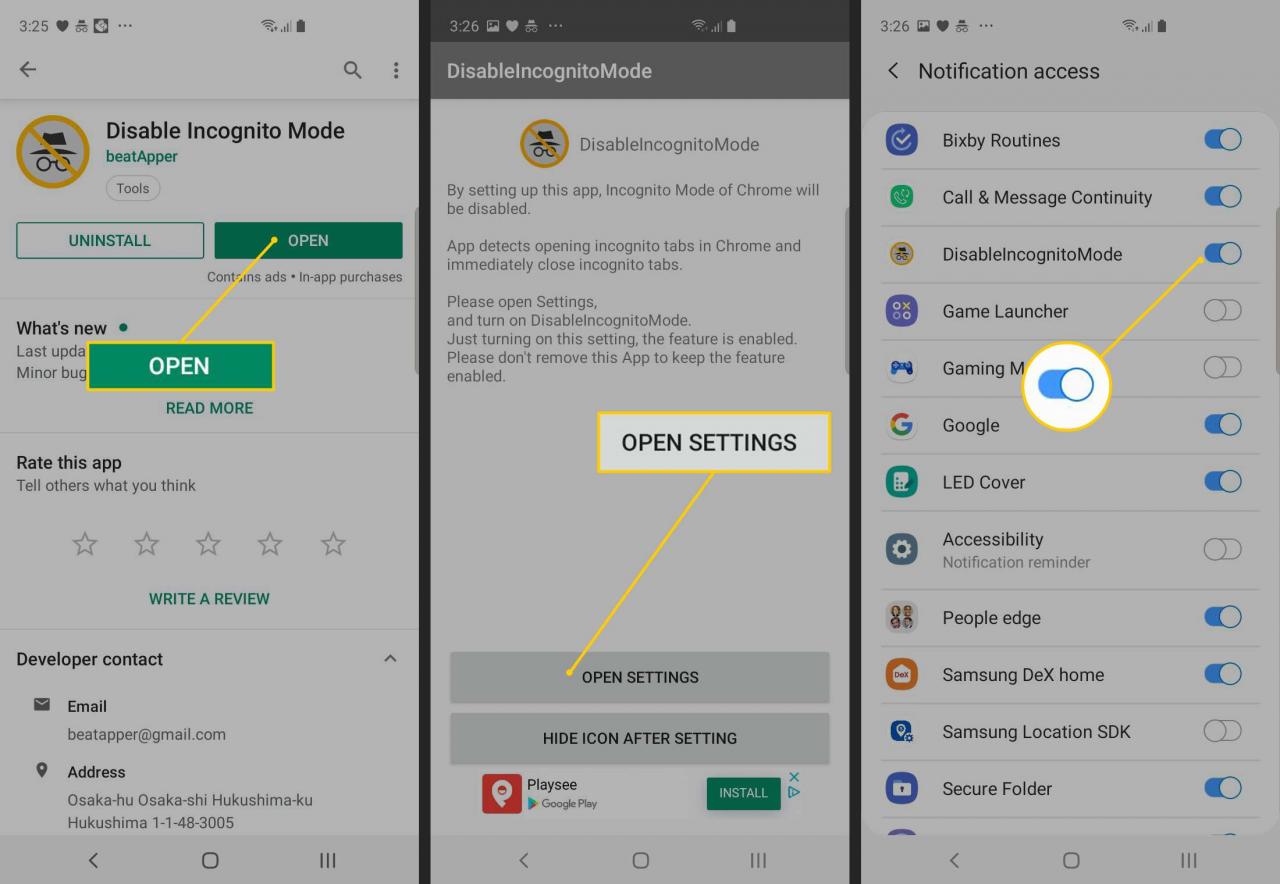
-
Můžete se také vrátit do aplikace a klepnout na Skrýt ikonu po nastavení aby aplikace zmizela z obrazovky aplikace telefonu.
Jak zakázat soukromý režim v Safari na iPhonech
Soukromý režim můžete deaktivovat v prohlížeči Safari spuštěném na iPhonech pomocí ovládacích prvků Omezení obsahu a soukromí.
-
Jít do Nastavení > Čas na obrazovce.
-
Na stránce Čas obrazovky klepněte na Zapněte čas na obrazovce.
-
Po přečtení shrnutí toho, co funkce Screen Time může nabídnout, klepněte na Pokračovat.
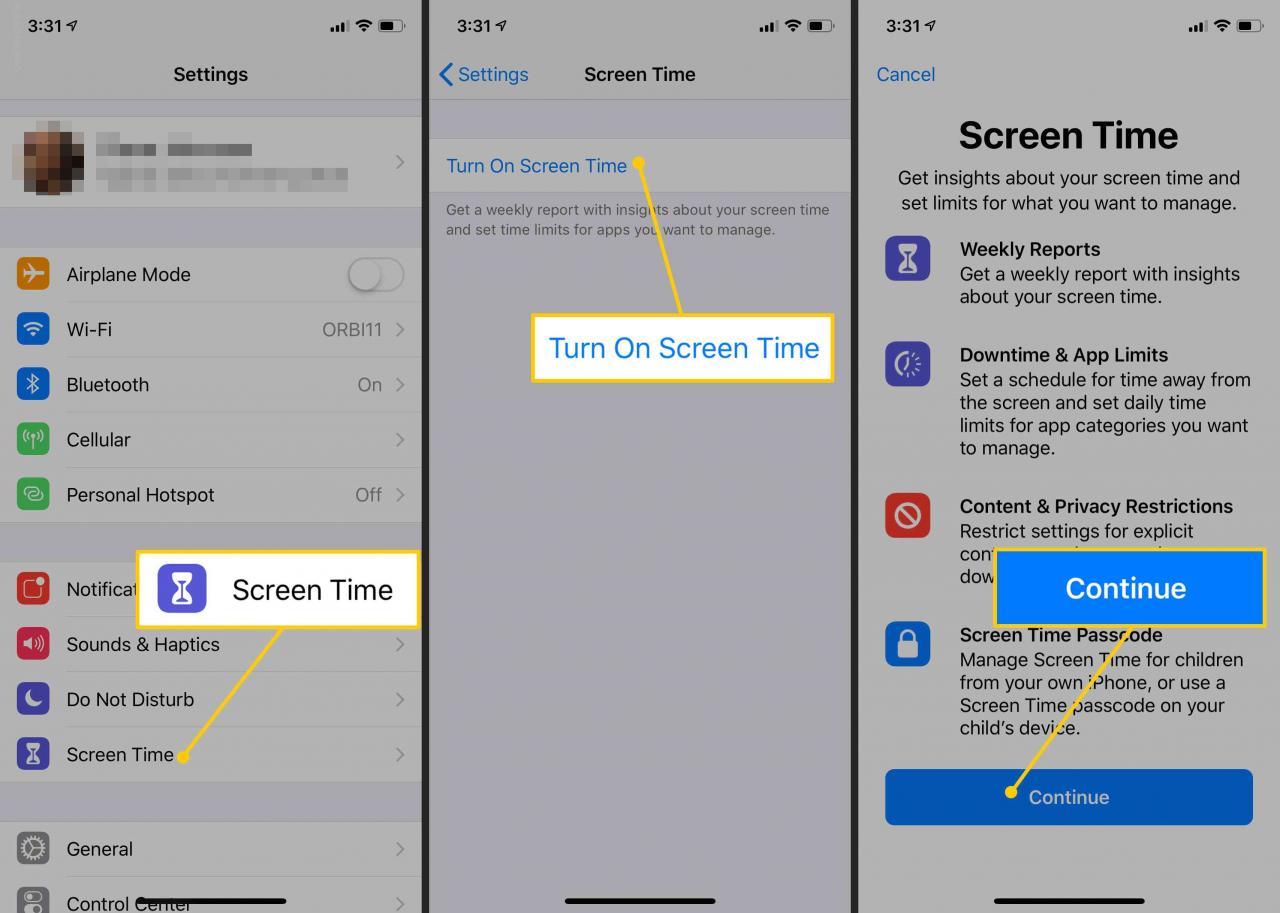
-
Pokud nastavujete rodičovskou kontrolu na iPhone svého dítěte, klepněte na Toto je iPhone mého dítěte.
-
Pokud chcete, nastavte dobu nečinnosti telefonu, kterou nelze použít. Na další stránce proveďte totéž pro limity aplikací. Klepněte na Pokračovat na stránce Obsah a ochrana osobních údajů.
-
Vytvořte přístupový kód, abyste tato nastavení mohli ovládat pouze vy.
-
Využít Omezení obsahu a soukromí. Pokud o to budete požádáni, zadejte přístupový kód.
-
Zapnout Omezení obsahu a soukromí přejetím tlačítkem doprava.
-
Využít Omezení obsahu.
-
Využít Webový obsah. Na stránce Webový obsah klepněte na Omezte webové stránky pro dospělé.